windows10网络重置后上不了网如何处理 win10重置网络后无法连接WiFi怎么办
windows10网络重置后上不了网如何处理,当我们在使用Windows 10时,有时候可能会遇到网络连接出现问题的情况,尤其是在重置网络设置后,当我们无法连接WiFi时,这可能会带来很多不便。不必担心我们可以采取一些简单而有效的方法来解决这个问题。在本文中我们将探讨一些解决Windows 10重置网络后无法连接WiFi的方法,帮助您重新建立稳定的网络连接。
第一步:
1、按windows+X,点击A,在之后的打开的窗口中输入一下命令
第一条:netsh wlan show all>wlan.txt
回车后
第二条:wlan.txt
2、然后会打开一个文本文件

3、如果不显示驱动程序,可以重新安装一下网卡驱动(可以使用驱动人生万能网卡版或者去笔记本官网下载)。
第二步:
1、右键网络图标,选择疑难解答,看一下提示什么,如果提示服务按windows+R输入services.msc。
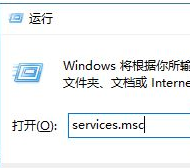
2、找到WLAN AutoConfig和Wired AutoConfig服务,保证开启状态。
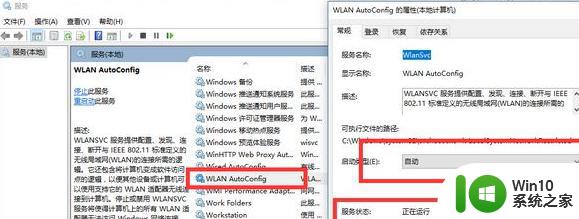
第三步:重置(注意保留数据)
此方法是在任何操作都无效的情况下操作,会造成数据丢失,按windows+i选择更新和安全;
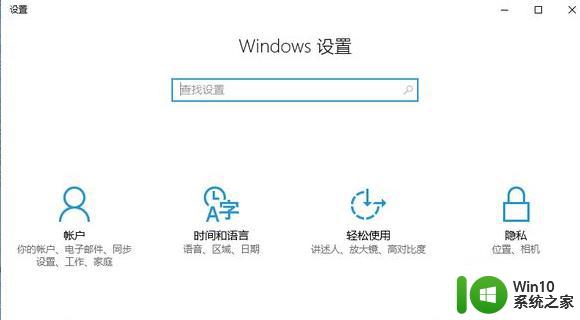
选择恢复--重置此电脑。
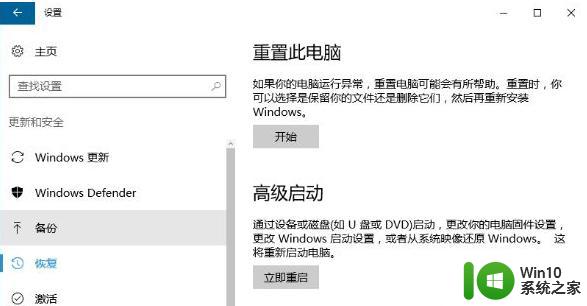
以上是处理Windows 10网络重置后无法连接互联网的全部内容,如果您遇到此问题,可以尝试按照以上方法解决,希望对大家有所帮助。
windows10网络重置后上不了网如何处理 win10重置网络后无法连接WiFi怎么办相关教程
- win10断开wifi后重新连接没网 Win10重置网络后无法上网解决方法
- 电脑win10重置网络以后链接不了怎么解决 电脑win10重置网络后无法连接怎么办
- win10休眠后无网络如何处理 win10休眠后连不上网怎么办
- Win10电脑重启后无法马上连网怎么办 Win10电脑重启后无法连接无线网络怎么办
- win10笔记本电脑连接wifi后系统显示无网络安全不能用怎么办 win10笔记本电脑连接wifi后显示无网络安全怎么解决
- 网络忘记密码怎么连接 Win10怎么重新设置无线网络连接
- win10断网后必须重启才能连上解决方法 win10断网后如何重新连接网络
- win10断网后再也无法连接上网如何处理 Win10无法连接网络怎么办
- win10更新后网络连接不上解决方法 win10更新后无法连接无线网络怎么办
- win10降级win7后无法连接网络怎么办 win10退回win7后网络连接不上的解决方法
- win10系统更新后连不上网如何处理 w10更新后无法连接网络怎么回事
- win10升级后无法连接网络怎么办 如何解决win10升级后无法连接网络的问题
- 蜘蛛侠:暗影之网win10无法运行解决方法 蜘蛛侠暗影之网win10闪退解决方法
- win10玩只狼:影逝二度游戏卡顿什么原因 win10玩只狼:影逝二度游戏卡顿的处理方法 win10只狼影逝二度游戏卡顿解决方法
- 《极品飞车13:变速》win10无法启动解决方法 极品飞车13变速win10闪退解决方法
- win10桌面图标设置没有权限访问如何处理 Win10桌面图标权限访问被拒绝怎么办
win10系统教程推荐
- 1 蜘蛛侠:暗影之网win10无法运行解决方法 蜘蛛侠暗影之网win10闪退解决方法
- 2 win10桌面图标设置没有权限访问如何处理 Win10桌面图标权限访问被拒绝怎么办
- 3 win10关闭个人信息收集的最佳方法 如何在win10中关闭个人信息收集
- 4 英雄联盟win10无法初始化图像设备怎么办 英雄联盟win10启动黑屏怎么解决
- 5 win10需要来自system权限才能删除解决方法 Win10删除文件需要管理员权限解决方法
- 6 win10电脑查看激活密码的快捷方法 win10电脑激活密码查看方法
- 7 win10平板模式怎么切换电脑模式快捷键 win10平板模式如何切换至电脑模式
- 8 win10 usb无法识别鼠标无法操作如何修复 Win10 USB接口无法识别鼠标怎么办
- 9 笔记本电脑win10更新后开机黑屏很久才有画面如何修复 win10更新后笔记本电脑开机黑屏怎么办
- 10 电脑w10设备管理器里没有蓝牙怎么办 电脑w10蓝牙设备管理器找不到
win10系统推荐
- 1 萝卜家园ghost win10 32位安装稳定版下载v2023.12
- 2 电脑公司ghost win10 64位专业免激活版v2023.12
- 3 番茄家园ghost win10 32位旗舰破解版v2023.12
- 4 索尼笔记本ghost win10 64位原版正式版v2023.12
- 5 系统之家ghost win10 64位u盘家庭版v2023.12
- 6 电脑公司ghost win10 64位官方破解版v2023.12
- 7 系统之家windows10 64位原版安装版v2023.12
- 8 深度技术ghost win10 64位极速稳定版v2023.12
- 9 雨林木风ghost win10 64位专业旗舰版v2023.12
- 10 电脑公司ghost win10 32位正式装机版v2023.12